oCam是一款超好用的免費營幕錄影工具, 在錄影時可隨時暫停, 錄好後也很容易做剪接.
錄完後, 到oCam的儲存檔案夾, 打開影片, [Open with]→[Movies & TV]
然後按下方的鉛筆符號, 選[View in Photos], 此時會打開另一個視窗, 從新視窗的右上方選[Edit & Create]→[Create a video with text]→然後在這裡輸入你新編輯後的影片名, 按下[OK]鍵後, 便進入了影片編輯區.
利用[+Add]加入另一支影片, 然後拖曳到下方格子內即可.
利用[Trim]來修剪影片
利用[Split]來把一支影片切割成2支
利用[Speed]來調整影片的速度
⧭在修剪影片時, 別忘了要左右調整藍色指標後再按下[Done]鍵.
如果想在影片上加入旁白, 也很簡單, 先把旁白錄好, 然後在右上方選取[Custom audio]→[+Add audio file]→試play一次如果沒問題按下[Done]即可.
都剪輯好之後, 按下右上方的[Finish video]→[Export]即可
請看成品實例:


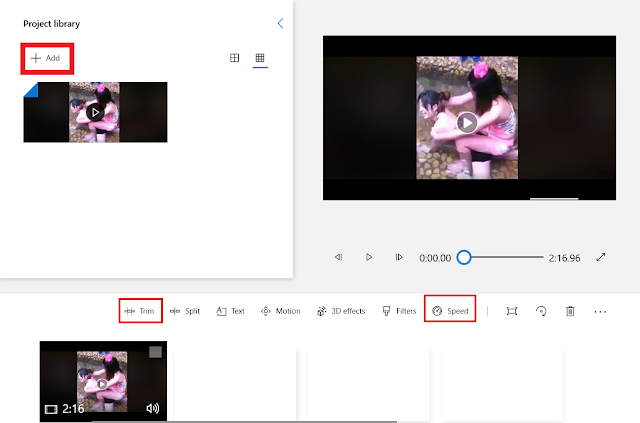








0 留言:
張貼留言